对于使用Win10系统的用户而言,有的喜欢使用本地账户,有的则喜欢使用微软账户(Microsoft账户)。那么大家知道在Win10系统下如何修改微软账户密码吗? 操作步骤 第一步、点击打开开始菜单,找到并点击
对于使用Win10系统的用户而言,有的喜欢使用本地账户,有的则喜欢使用微软账户(Microsoft账户)。那么大家知道在Win10系统下如何修改微软账户密码吗?
操作步骤
第一步、点击打开开始菜单,找到并点击“电脑设置”。
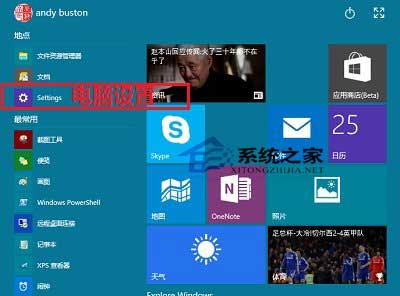
第二步、在电脑设置界面,点击“账户”。
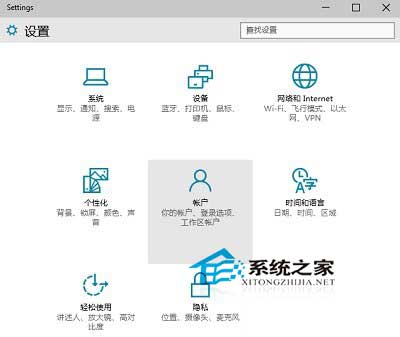
第三步、在账户界面,点击左侧“登陆选项”,在右侧窗口找到并点击“密码”选项下面的“更改”。
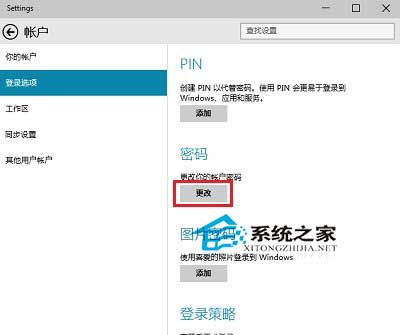
第四步、随后进入“验证你的Microsoft账户”界面,输入微软账户密码后,点击“下一步”。
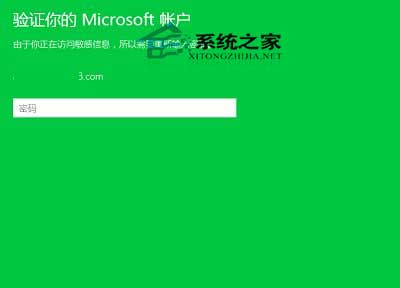
温馨提示:在个人电脑上更改微软账户密码,是与微软网站同步进行的。打开速度是网速及微软网站使用情况而定!
第五步、在随后出现的更改你的Microsoft账户密码界面,还需要再一次输入就密码,然后输入两遍新密码后,点击下一步,接下来按照提示操作就可以了!
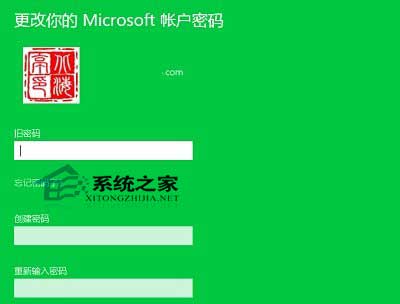
微软账户的密码安全对使用使用微软账户的用户来说非常重要,里面同步着你的个人资料。另外,如果你想知道如何更改Win10本地账户密码,请看《Win10修改用户密码的方法》这篇教程。
--结束END--
本文标题: Win10系统修改微软账户密码以提高资料的安全度
本文链接: https://lsjlt.com/news/261489.html(转载时请注明来源链接)
有问题或投稿请发送至: 邮箱/279061341@qq.com QQ/279061341
2024-03-01
2024-03-01
2024-03-01
2024-03-01
2024-03-01
2024-02-29
2024-02-29
2024-02-29
2024-02-29
2024-02-29
回答
回答
回答
回答
回答
回答
回答
回答
回答
回答
0